Mit dem Befehl mklink wird eine symbolische Verknüpfung über die Windows-Befehlszeile erstellt.
- Verfügbarkeit
- Syntax
- Beispiele
- zusätzliche Information
Verfügbarkeit
Mklink ist ein interner Befehl, der in den folgenden Microsoft-Betriebssystemen verfügbar ist.
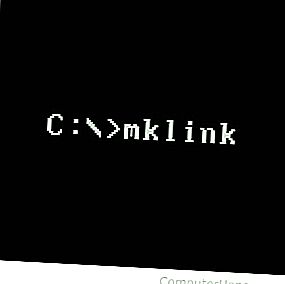
- Windows Vista
- Windows 7
- Windows 8
- Windows 10
Mklink-Syntax
MKLINK [[/ D] | [/ H] | [/ J]] Ziel verknüpfen
| / D. | Erstellt einen symbolischen Verzeichnislink. Der Standardwert ist ein symbolischer Dateilink. |
| / H. | Erstellt eine feste Verknüpfung anstelle einer symbolischen Verknüpfung. |
| / J. | Erstellt eine Verzeichnisverbindung. |
| Verknüpfung | Gibt den neuen symbolischen Linknamen an. |
| Ziel | Gibt den Pfad (relativ oder absolut) des neuen Links an. |
Mklink Beispiele
Hinweis
Für den Befehl mklink müssen Sie sich in einer Eingabeaufforderung mit erhöhten Rechten befinden.
mklink / d Docs Users Hope Documents
Mit dem obigen Beispielbefehl wird eine symbolische Verknüpfung mit dem Namen " Docs" zum Verzeichnis " Users Hope Documents" erstellt , auch wenn das Verzeichnis nicht vorhanden ist. Wenn der Link erfolgreich erstellt wurde, wird eine Meldung ähnlich der unten gezeigten angezeigt.
Symbolischer Link für Docs <> Users Hope Documents
Sobald der symbolische Link erstellt wurde, können Sie mit dem Befehl dir jeden symbolischen Link in der Verzeichnisliste sehen, in der er erstellt wurde. Unten finden Sie ein Beispiel dafür, wie das vorherige symbolische Linkverzeichnis in der Befehlszeile aussehen würde.
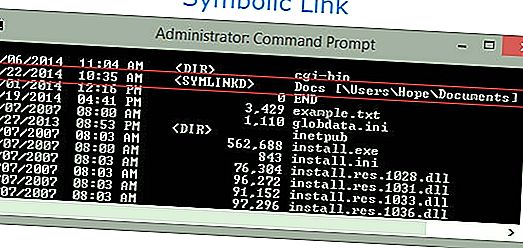
Um in das symbolische Linkverzeichnis zu gelangen, behandeln Sie es wie jedes andere Verzeichnis und verwenden den Befehl cd. Um in das Docs- Verzeichnis zu gelangen, geben Sie an der Eingabeaufforderung "cd docs" ein, als wäre es ein Verzeichnis.
Wie erstelle ich einen Knotenpunkt?
Hinweis
Ein Knotenpunkt kann nur mit einem lokalen Verzeichnis verknüpft werden.
Führen Sie den folgenden Befehl aus, um einen Verbindungspunkt zu einem lokalen Verzeichnis zu erstellen. Wie zu sehen ist, verwenden wir den Schalter / j anstelle des Schalters / d.
mklink / j Beispielsicherung
Bei erfolgreicher Erstellung wird eine Meldung angezeigt, die dem unten gezeigten Beispiel ähnelt.
Junction erstellt zum Beispiel <> Backup
Sobald die Junction erstellt wurde, können Sie mit dem Befehl dir jede Junction in der Verzeichnisliste sehen, in der die Junction erstellt wurde. Unten finden Sie ein Beispiel dafür, wie das obige Junction-Verzeichnis in der Befehlszeile aussehen würde.
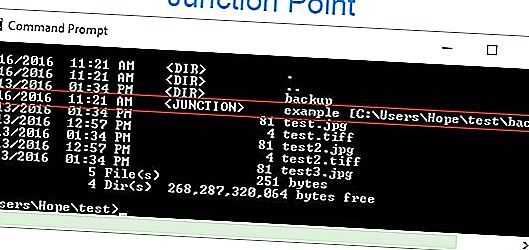
Wie erstelle ich eine symbolische Verknüpfung oder Verbindung zu einem Verzeichnis mit einem Leerzeichen?
Wenn die Datei oder das Verzeichnis, auf die Sie verlinken oder auf die Sie verweisen möchten, ein Leerzeichen in ihrem Namen enthält, muss es in Anführungszeichen gesetzt werden. Im folgenden Beispiel erstellen wir aus dem aktuellen Verzeichnis einen symbolischen Link zum Verzeichnis "c: Programme".
mklink / d-Dateien "c: Programme"
Wie lösche ich einen symbolischen Link?
Um einen symbolischen Link zu löschen, behandeln Sie ihn wie jedes andere Verzeichnis oder jede andere Datei. Wenn Sie mit dem oben gezeigten Befehl einen symbolischen Link erstellt haben, wechseln Sie in das Stammverzeichnis, da es sich um " Docs" handelt, und verwenden Sie den Befehl rmdir. Wenn Sie einen symbolischen Link () einer Datei erstellt haben, verwenden Sie den Befehl del, um einen symbolischen Link zu löschen.
Wie lösche ich einen Knotenpunkt?
Ein Knotenpunkt ist nur ein Verzeichnis, daher sollten Sie nur den Befehl rmdir verwenden müssen, um ihn zu entfernen.
